윈도우 10 EFI 시스템 파티션 삭제 방법
컴퓨터에 윈도우를 설치하게 될 때 저장소를 분리해서 사용하기 위해 파티션을 나눠서 사용하는데요.
파티션 생성 작업 후 포맷을 진행합니다.
윈도우 설치 완료 후 디스크 관리를 보면 EFI 시스템 파티션이 보이게 됩니다.
EFI 시스템 파티션은 윈도우를 부팅하는데 사용되는 저장소인데요.
부팅을 C 드라이브에 디스크 파트션으로 있는다면 설정 저장영역이 필요하기 때문에
삭제가 되면 윈도우 부팅되지 않을 수 있습니다.
C 드라이브에 속해있다면 건드리시면 안 됩니다.
하지만 D 드라이브, F 드라이브 등 C 드라이브가 아니라면 EFI 파트션은 삭제해도 문제가 없는데요.
EFI 시스템 파티션 윈도우 디스크 관리자에서 사용되는 포맷을 하려고 해도 지원되지 않습니다.
디스크 관리자를 실행하기 위해 탐색기 실행 후 [내 PC]에서 마우스 오른쪽 버튼을 클릭 후 메뉴 창이 열리면 [관리]를 선택합니다.

컴퓨터 관리 창이 열리면 [컴퓨터 관리]-[저장소]-[디스크 관리]를 선택합니다.
우측에 사용하고 있는 디스크 목록이 나옵니다.
디스크를 보면 디스크 0, 디스크 1 을 확인할 수 있습니다.

디스크 0에 EFI 시스템 파티션이 보입니다. 디스크는 "0"이라고 나와 있습니다.

일반 디스크에서 마우스 오른쪽 버튼 클릭하면 메뉴가 열리는데요 문자 경로 변경이나 포맷, 볼륨 축소 등을 할 수 있습니다.

하지만 EFI 시스템 디스크에서 마우스 우클릭하면 도움말을 제외한 모든 메뉴가 비활성화 되어 있는데요
그만큼 윈도우에선 해당 디스크 수정하는 것을 권장하지 않고 있습니다.
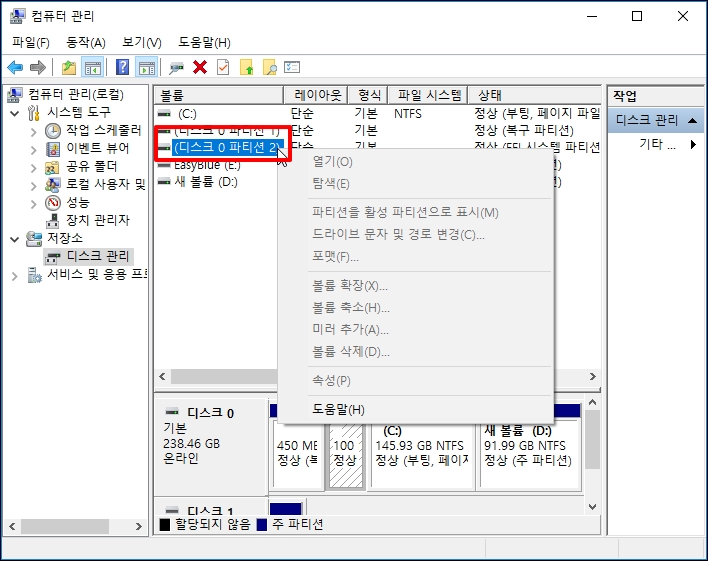
EFI 시스템 디스크 삭제하는 방법을 알아보겠습니다.
윈도우키 + R 키를 누르고 실행 창이 열리면 "cmd"라고 입력 후 엔터키를 눌러주세요,
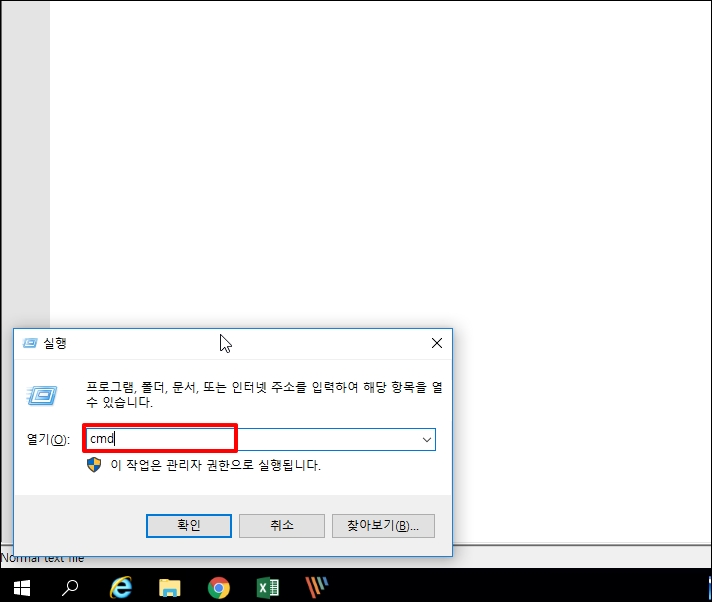
도스 창이 열리면 "diskpart"를 입력 후 엔터키를 눌러주세요
프롬프트가 "DISKPART>"로 변경됩니다.

디스크 종류를 확인하기 위해 list disk를 입력 후 엔터키를 눌러주세요

EFI 시스템 디스크가 있는 디스크를 선택하기 위해 "select disk 0"을 입력합니다.
엔터키를 누르면 "0 디스크가 선택한 디스크입니다."라고 나옵니다.
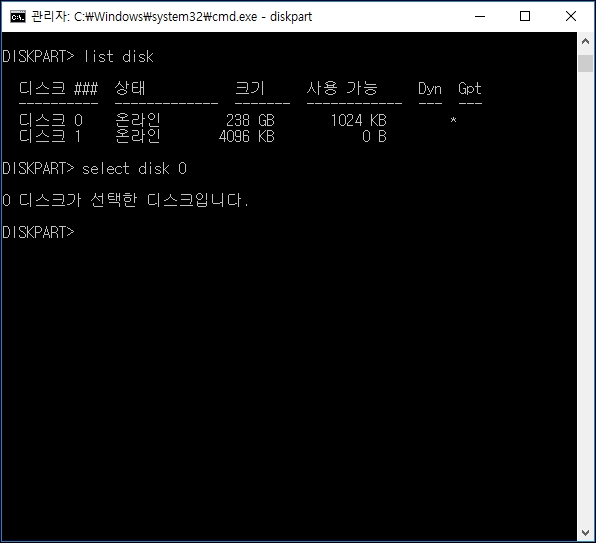
디스크 초기화를 하기 위해 "clean"을 입력하면 초기화가 진행되고 완료되면 디스크 관리에서
EFI 시트에 파트션이 삭제됩니다.
주의 : 파티션 디스크가 초기화되기 때문에 EFI 시스템 디스크가 있는 파티션을 잘 확인하시고 진행하시기 바랍니다.
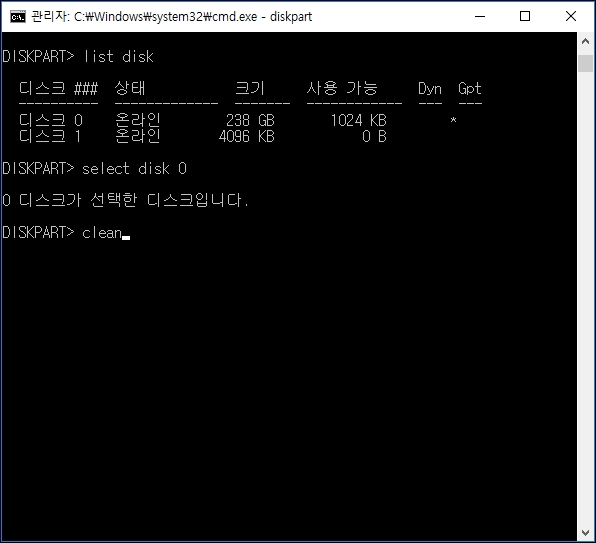
윈도우 10 EFI 시스템 파티션 삭제 방법을 알아보았습니다